Если вы просматриваете веб-сайт на своем телефоне Android через браузер или приложение RSS Reader, вы можете увязнуть в бесконечном количестве рекламы, всплывающих окон, автоматически воспроизводимых видео и многого другого. Это испортит ваш опыт чтения и может оттолкнуть вас.
Подобно тому, как браузер Safari предлагает встроенный режим чтения на устройствах Apple, Google также выпустила специальное приложение для режима чтения для пользователей Android, которое служит той же цели. В этом посте будет рассказано все, что вам нужно о приложении «Режим чтения» на Android.
Как настроить приложение режима чтения на Android
Приложение «Режим чтения», выпущенное в конце 2023 года, представляет собой функцию специальных возможностей для вашего телефона Android, позволяющую упростить процесс чтения. Он совместим с устройствами под управлением Android 9 или более поздней версии. Вы можете использовать это приложение, чтобы открыть отдельный режим чтения на экране телефона Android и удалить всю рекламу и всплывающие окна на разных веб-сайтах. Вот как это настроить.
Шаг 1. Используйте следующую ссылку, чтобы загрузить приложение «Режим чтения» на свой телефон Android.
Установите приложение «Режим чтения»
Шаг 2. Откройте приложение и нажмите «Продолжить», чтобы начать.
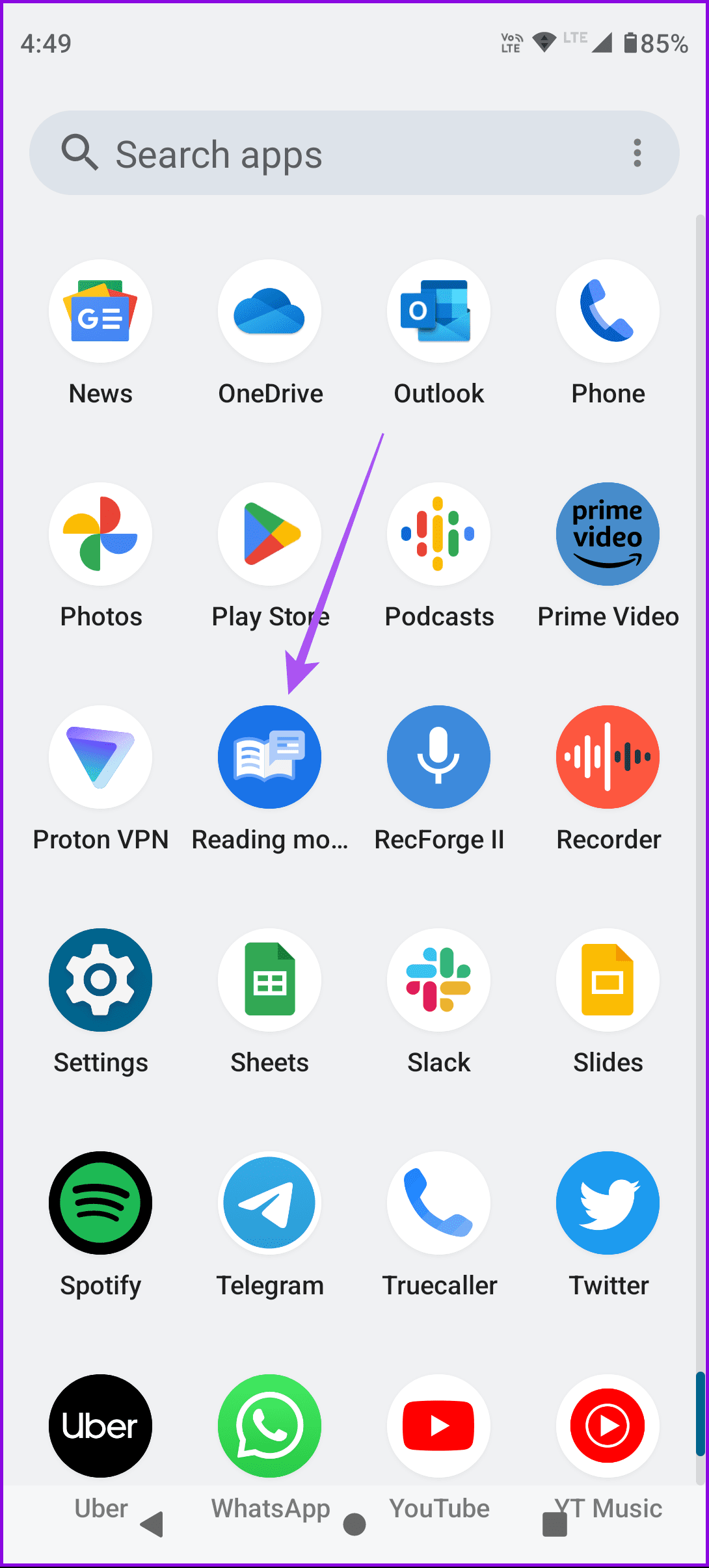
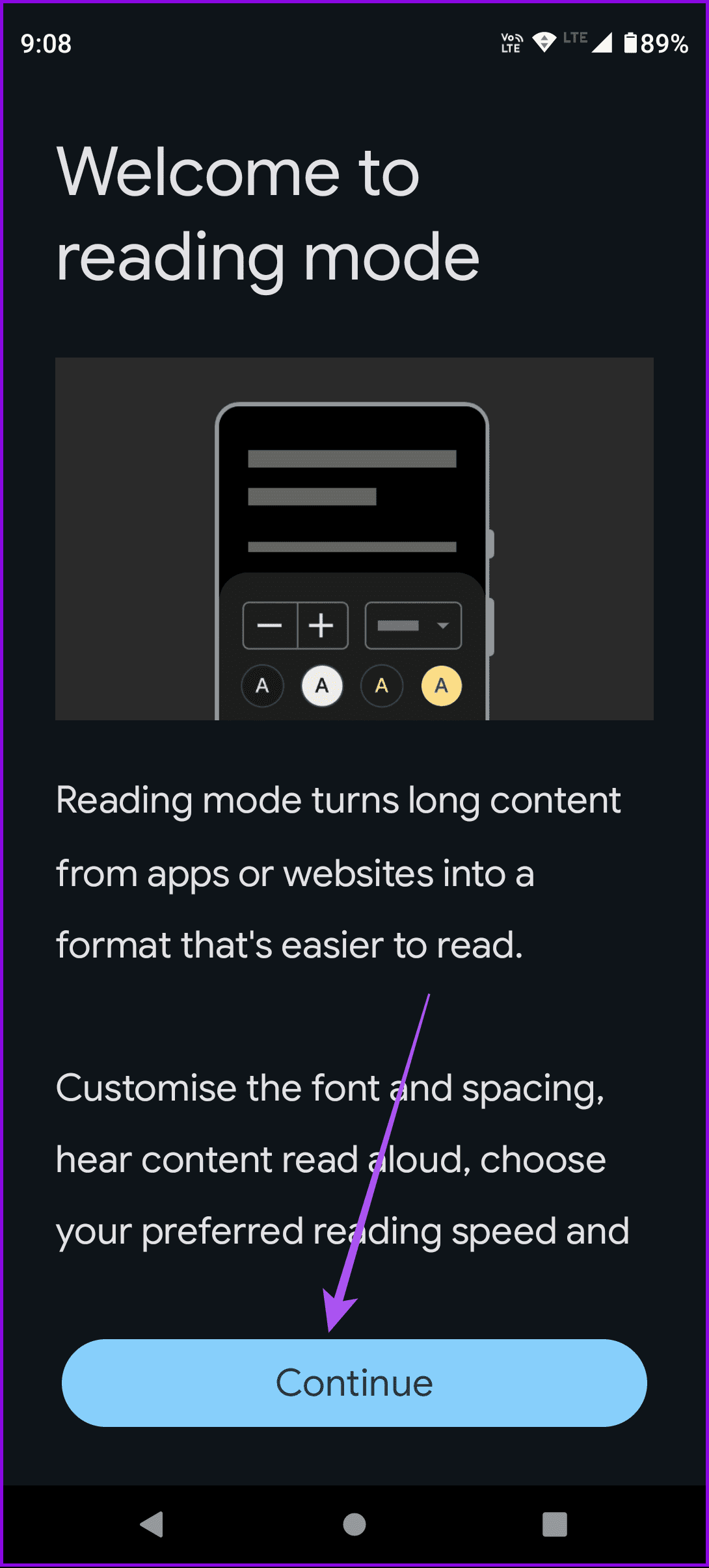
Шаг 3. Нажмите «Настройки» внизу, чтобы получить доступ к настройкам специальных возможностей вашего телефона Android.
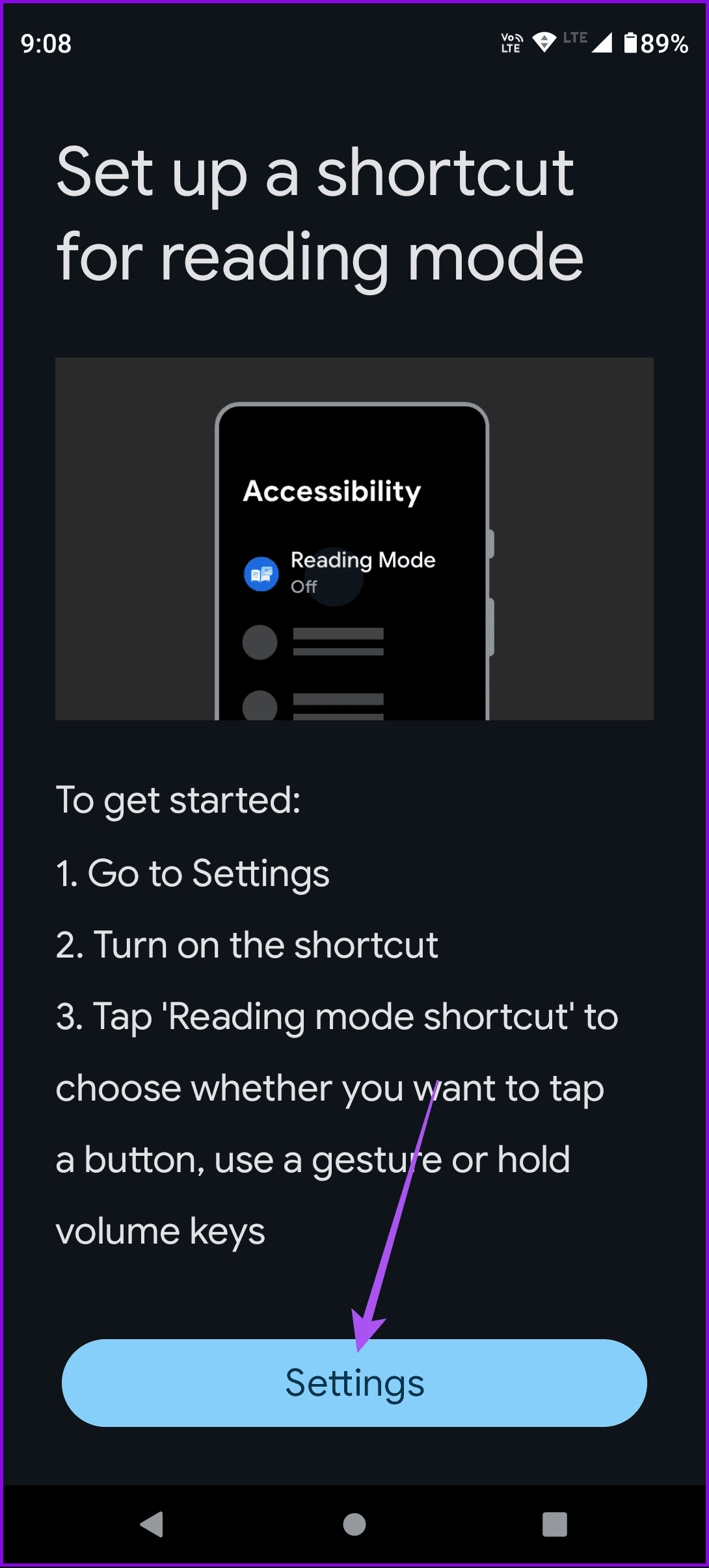
Шаг 4: Нажмите «Режим чтения» и нажмите переключатель рядом с «Ярлык режима чтения», чтобы включить его.
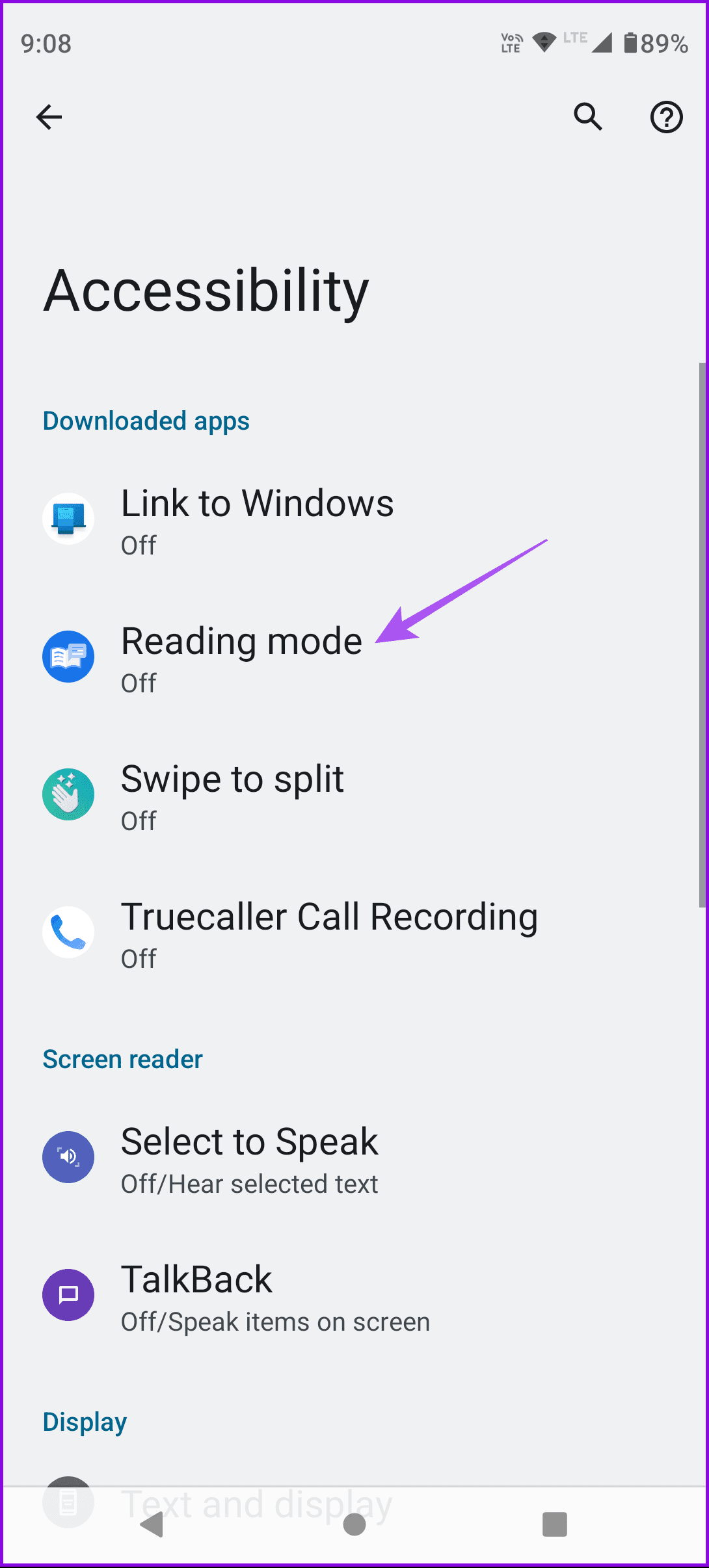
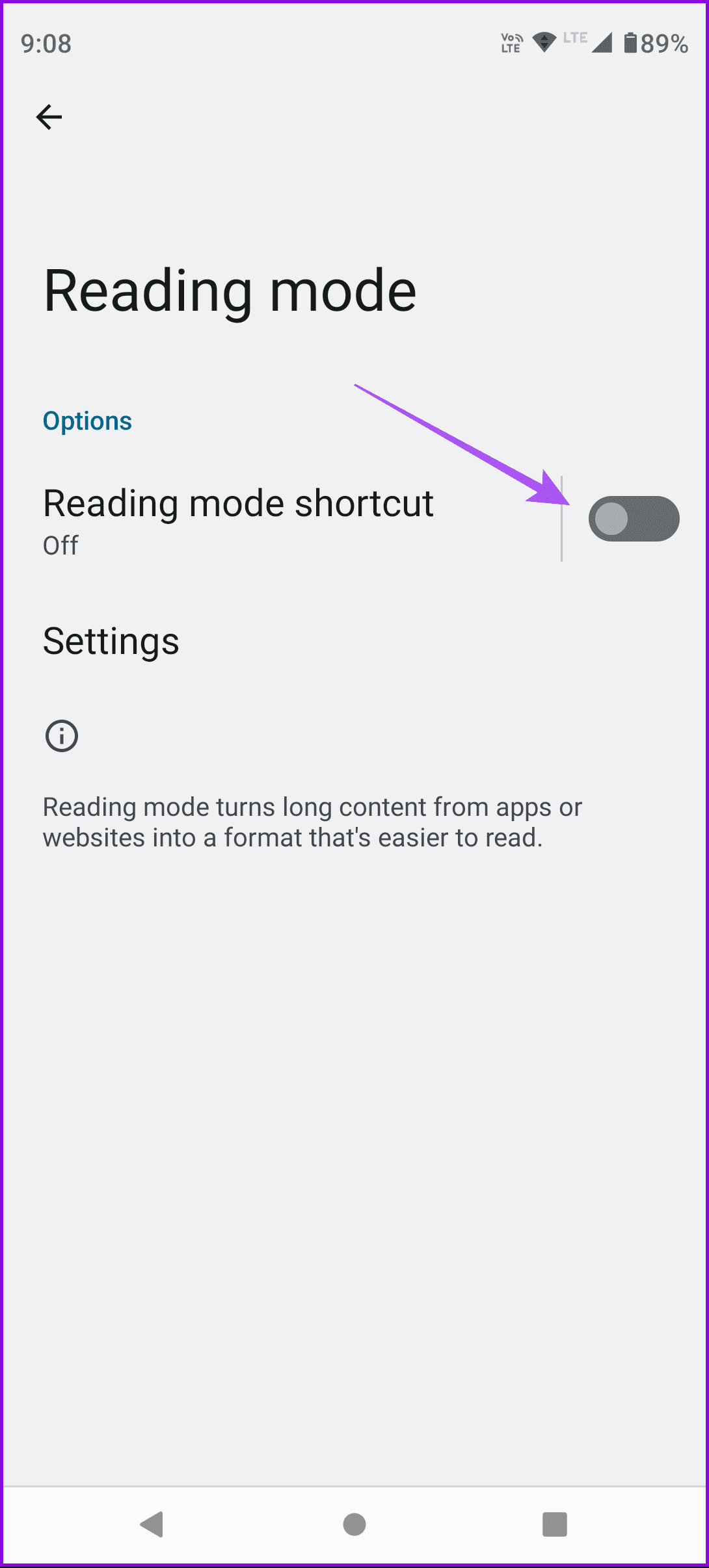
Шаг 5: Нажмите «Разрешить» и нажмите «ОК» для подтверждения.
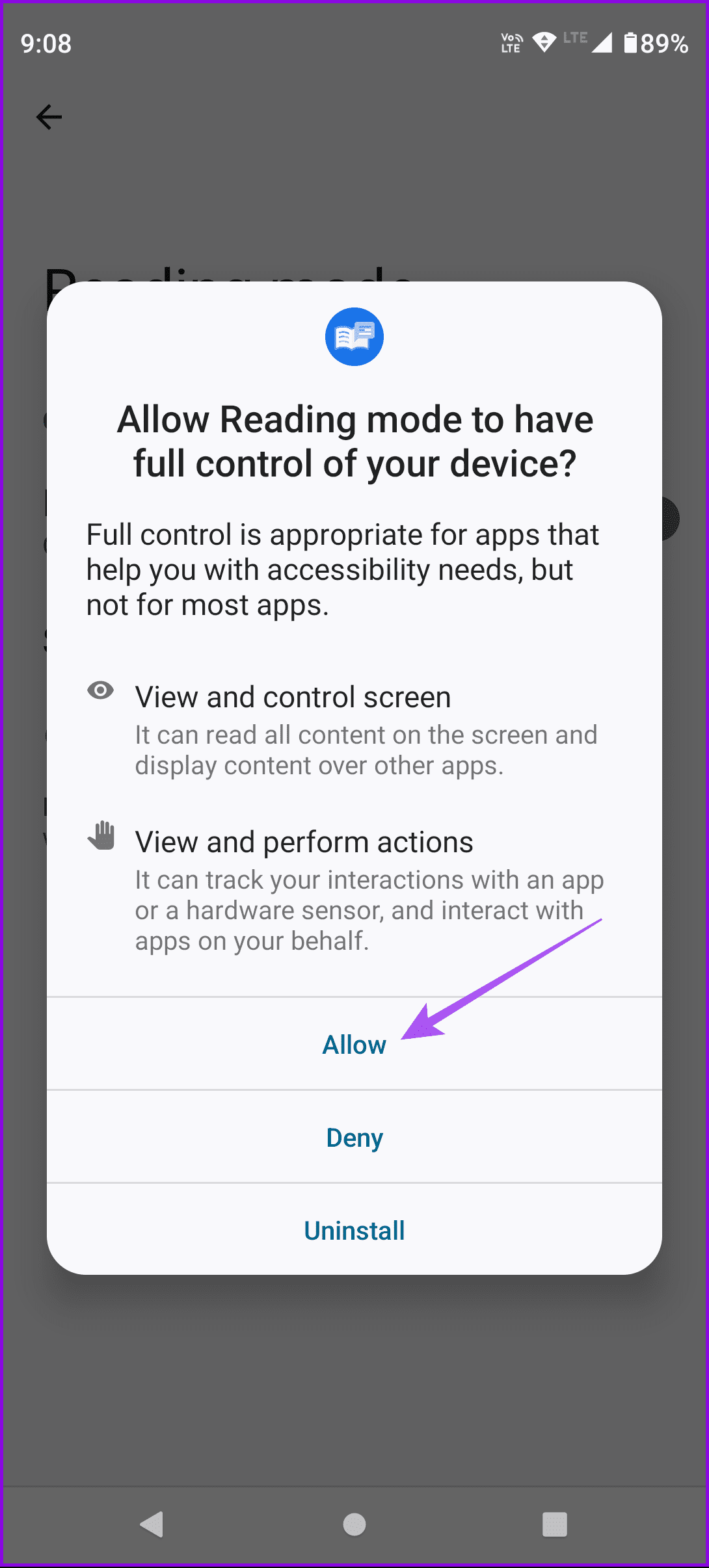
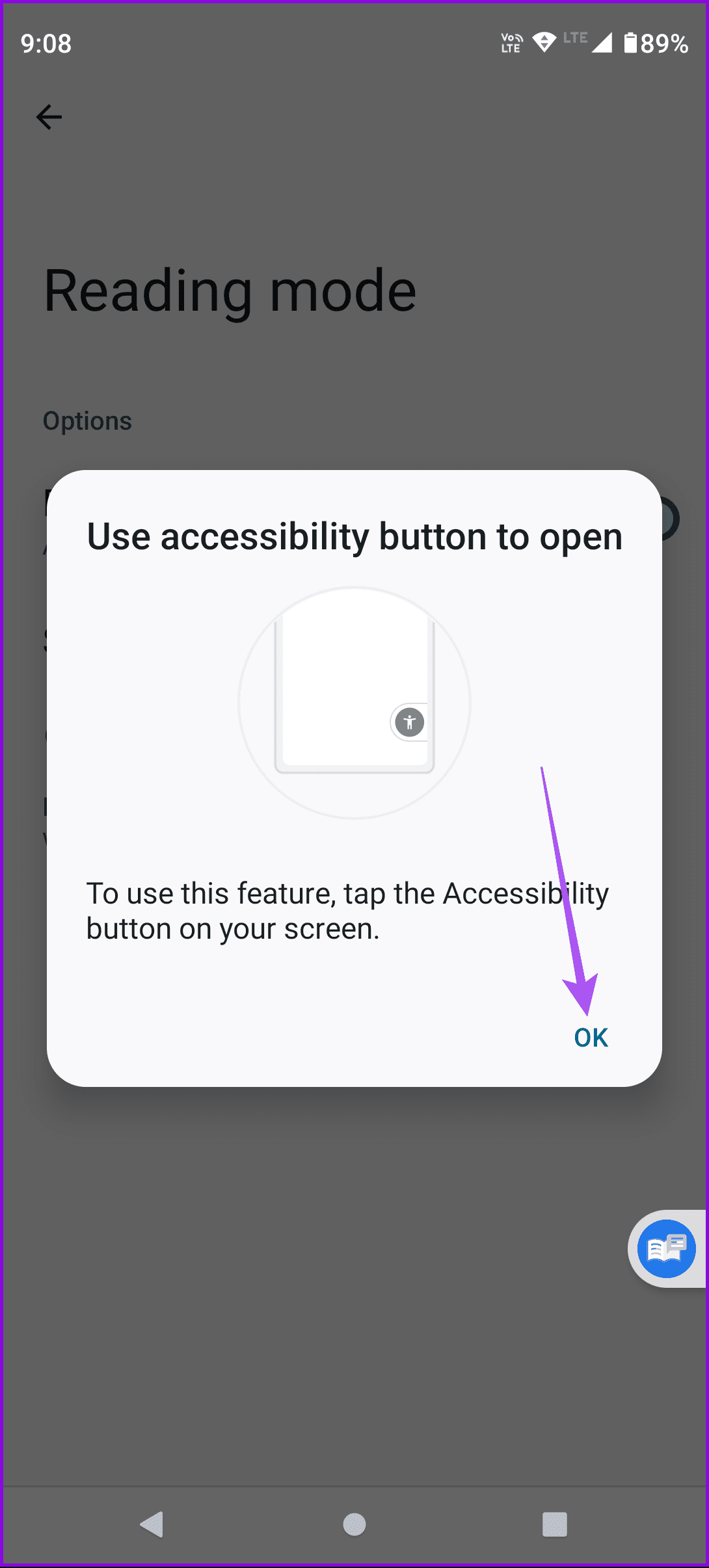
Вы увидите виртуальную кнопку приложения «Режим чтения», отображаемую на вашем экране.
![]()
Шаг 6: Нажмите «Готово», чтобы завершить процесс.
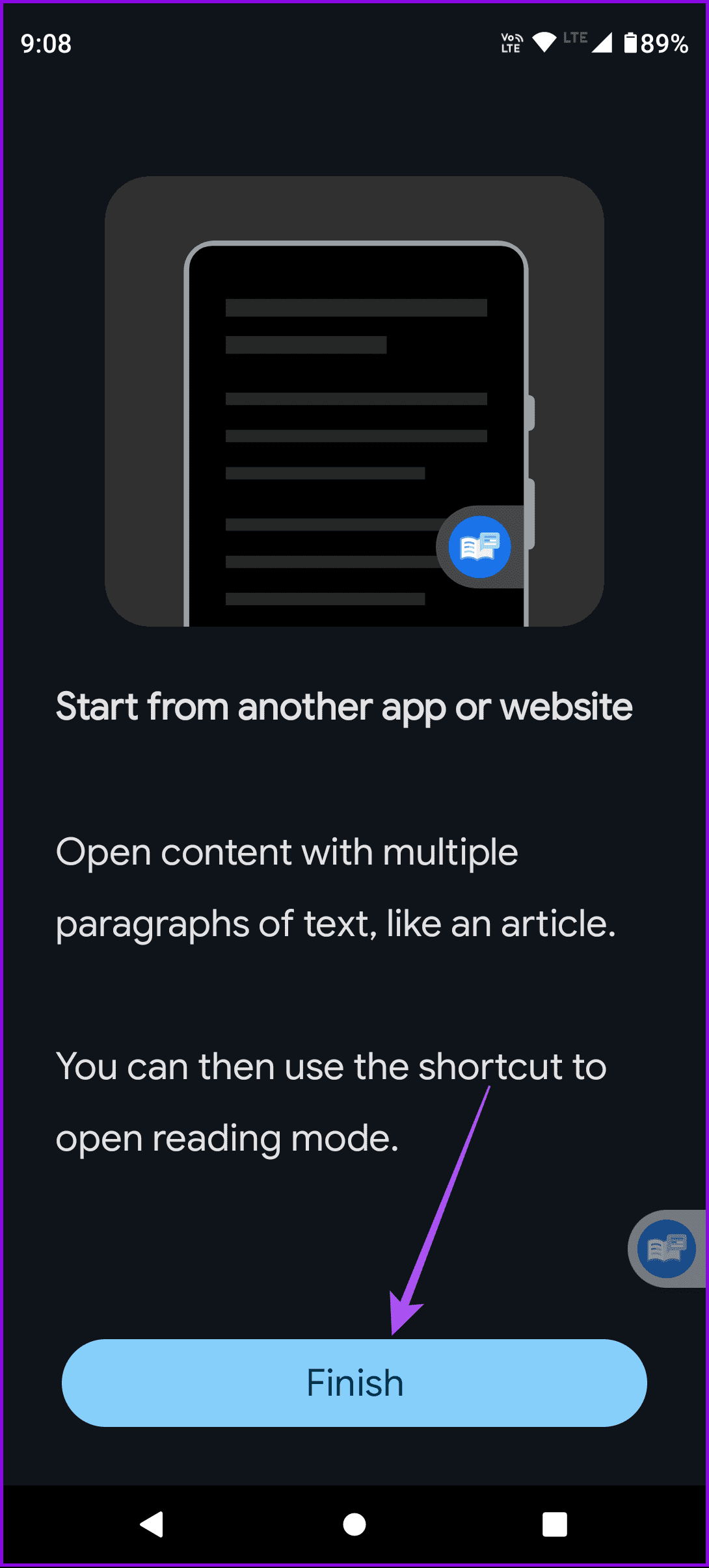
Как использовать приложение «Режим чтения» на Android
После установки приложения вы можете включить режим чтения на своем телефоне Android. На момент написания этого поста приложение поддерживает чтение текста на четырех языках — английском, французском, испанском и итальянском. Еще одним преимуществом приложения является то, что ваши уведомления будут ограничены, чтобы не мешать вам во время чтения.
Откройте приложение или веб-сайт на своем телефоне Android и коснитесь плавающего значка режима чтения на экране.
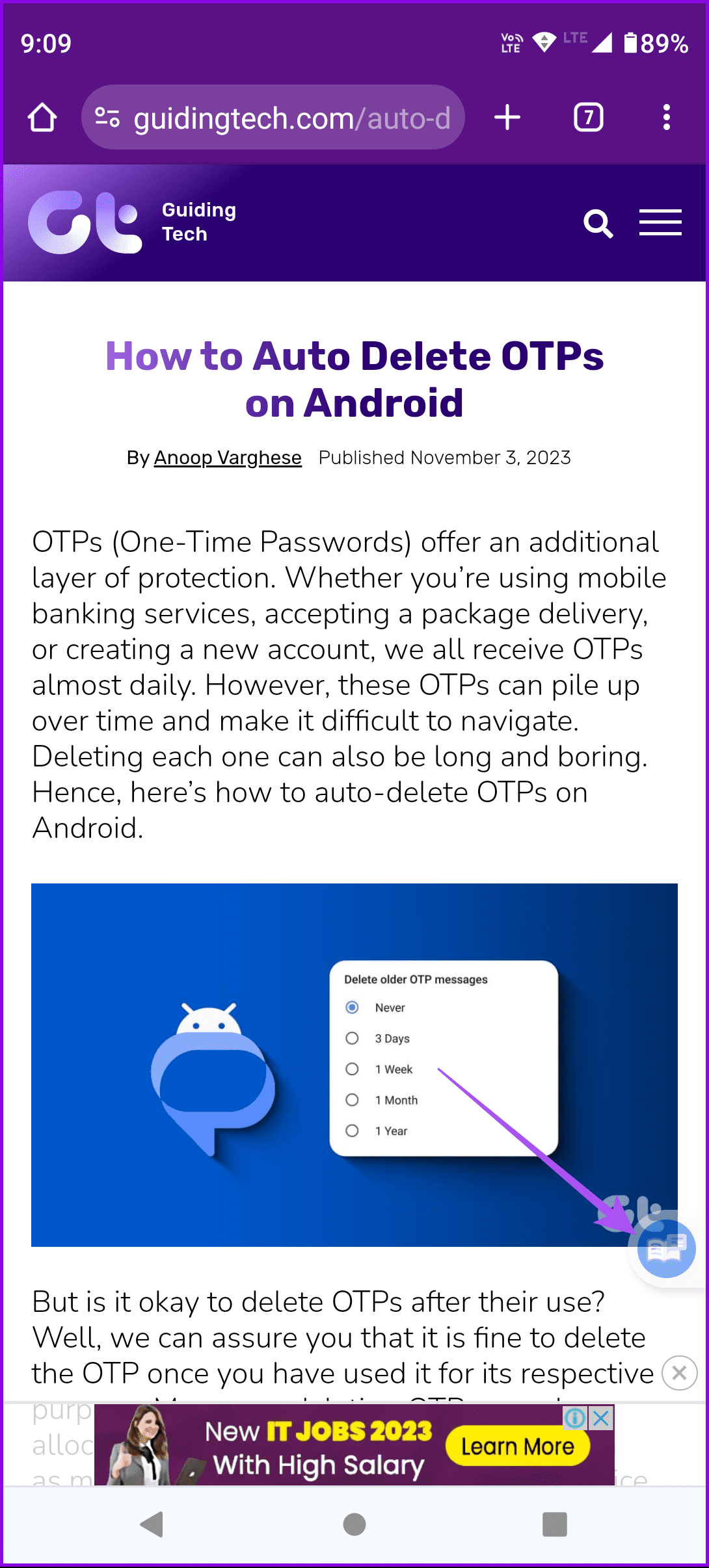
Вы получите режим чтения в темном режиме, а также сообщите, сколько времени потребуется, чтобы прочитать текст, который вы открыли. Вы можете прокручивать и использовать режим чтения.
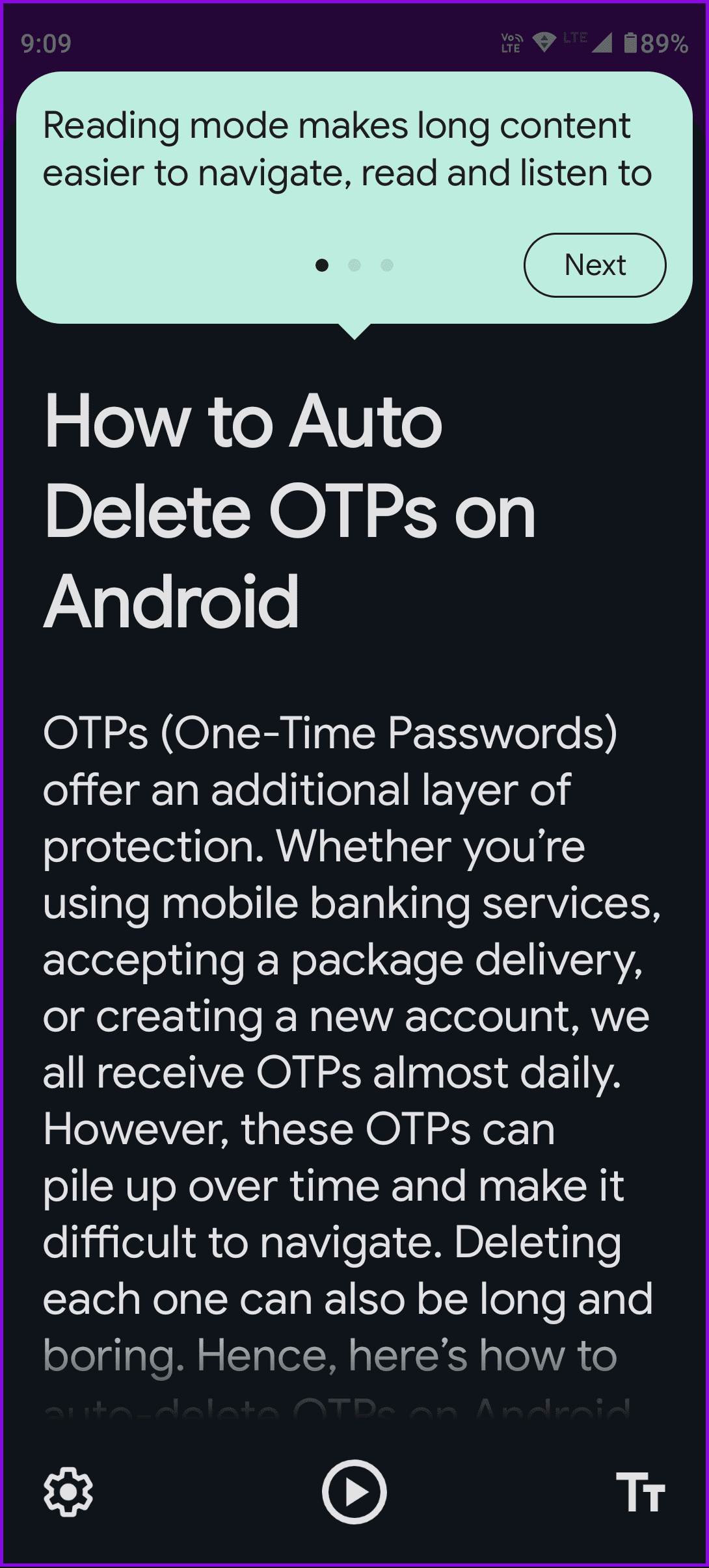
Чтобы изменить размер текста, коснитесь значка «Текст» в правом нижнем углу и выберите размер текста.
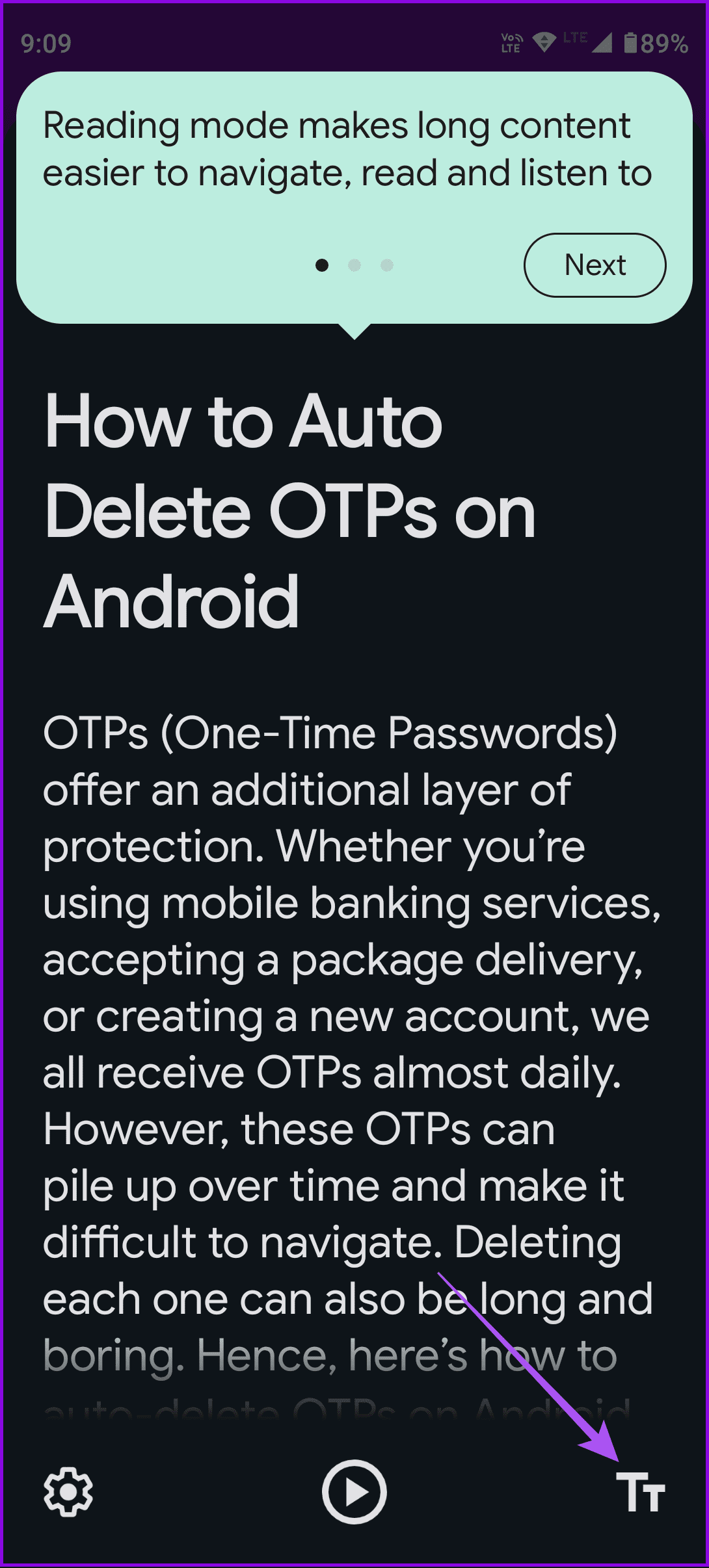
Чтобы закрыть режим чтения, коснитесь значка стрелки вниз вверху.
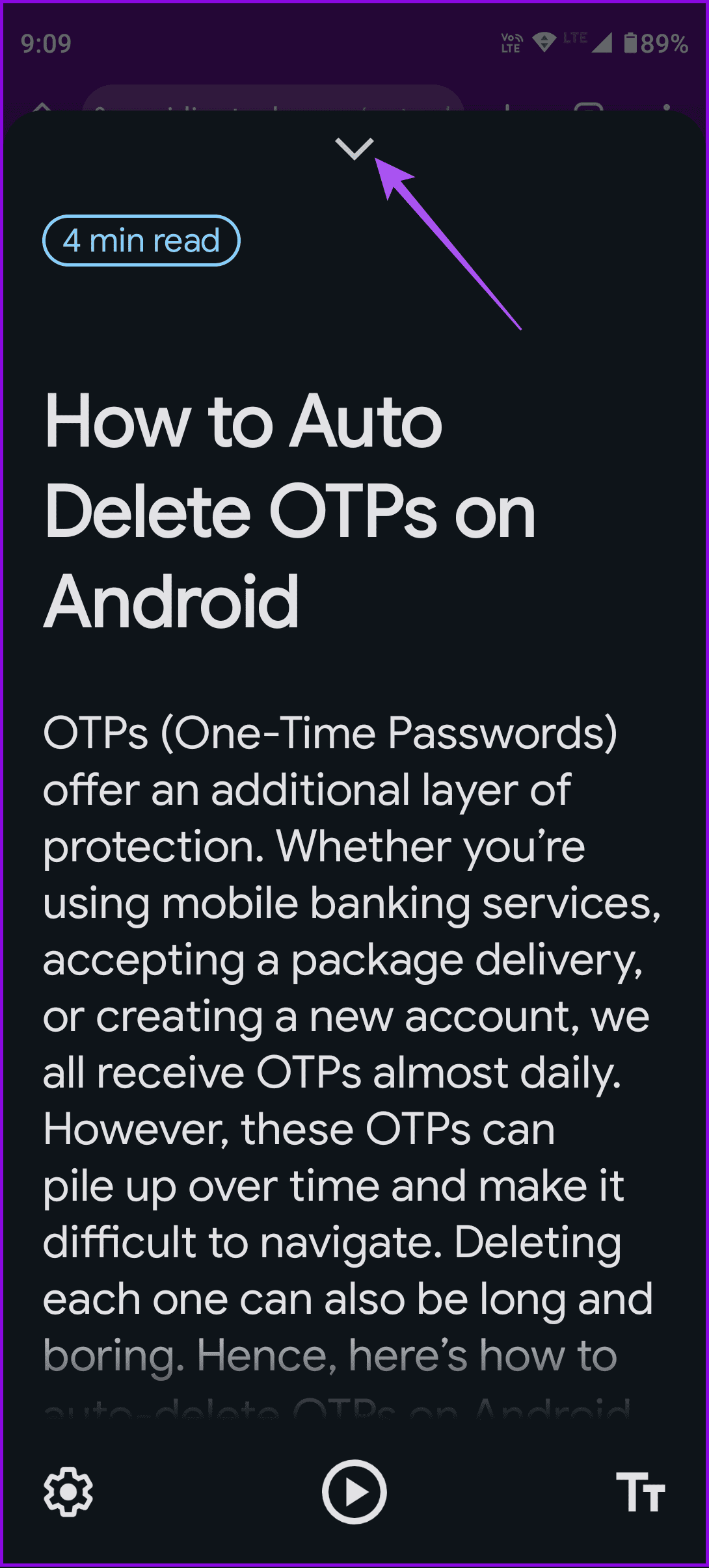
Настройте текст режима чтения на Android
Вы получаете больше возможностей для настройки стиля текста, отображаемого в режиме чтения на вашем Android. Вот параметры, к которым вы можете получить доступ.
Шаг 1. Запустите приложение «Режим чтения» и коснитесь значка «Настройки» в левом нижнем углу.
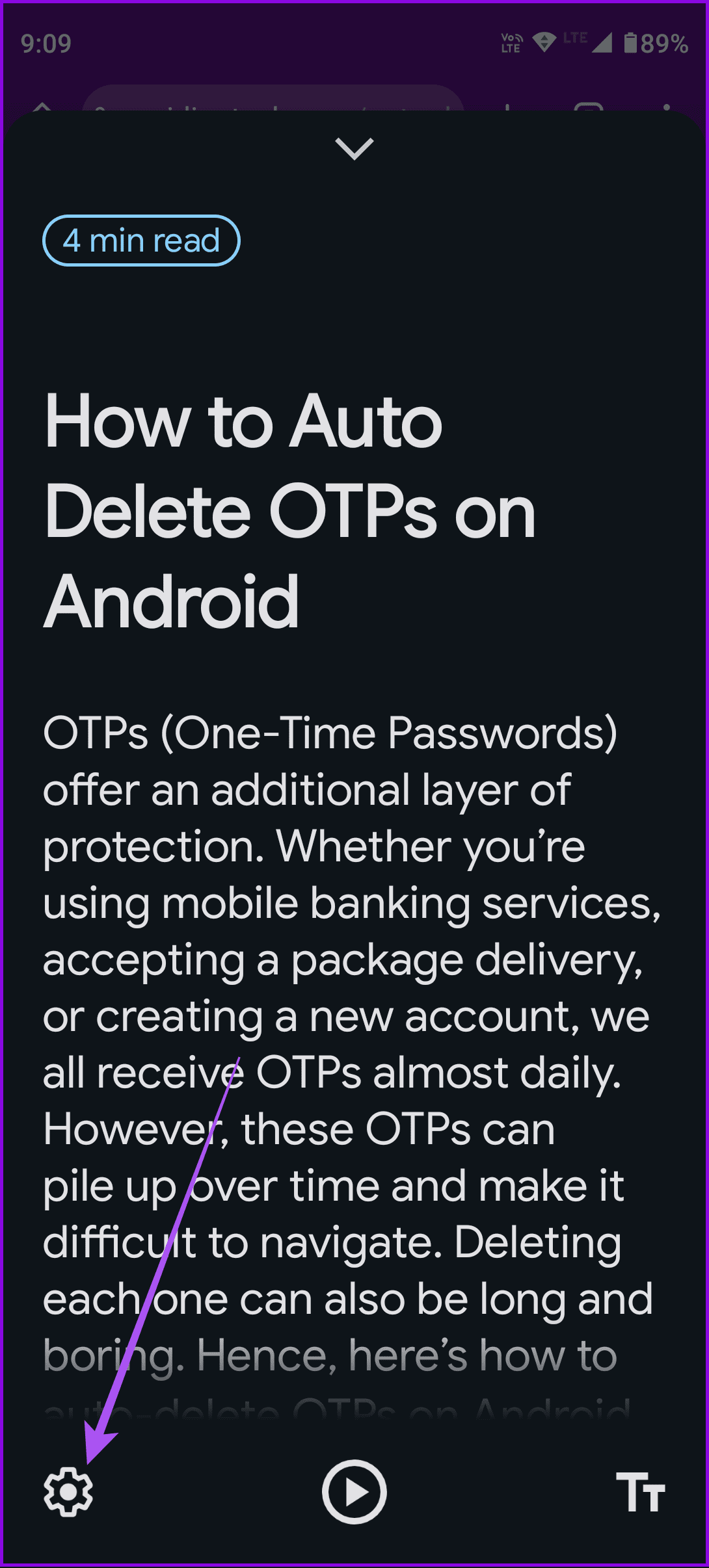
Шаг 2. Вы можете выбрать размер текста, стиль шрифта, выравнивание и цвет текста.
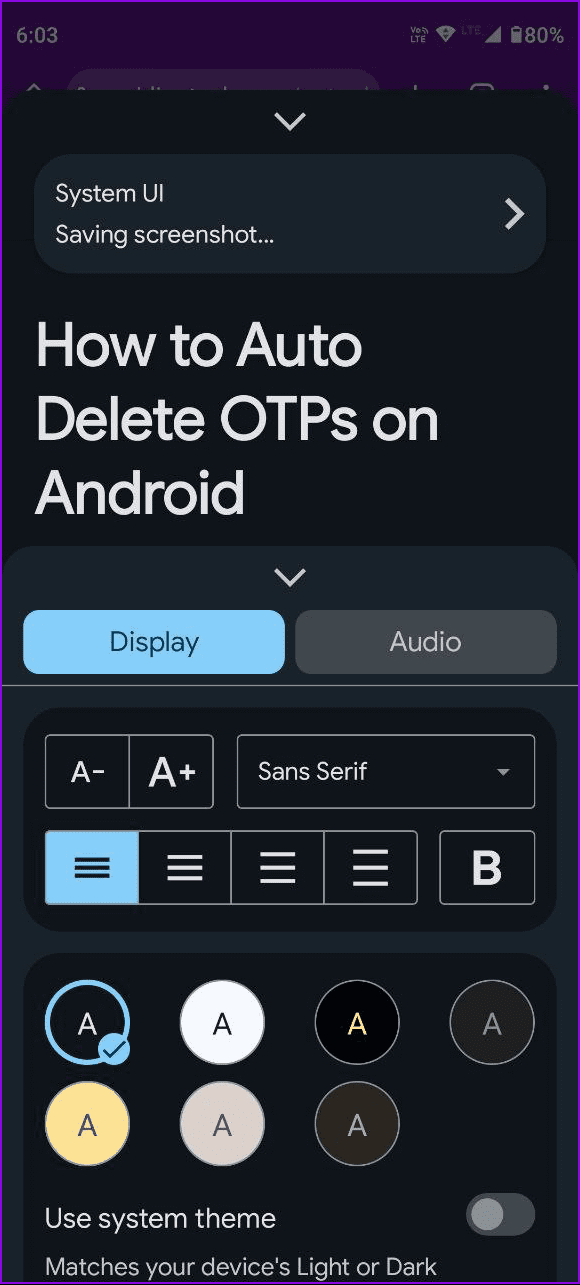
Прокрутите вниз, и вы получите варианты использования системной темы в режиме чтения и подчеркивания текста, который показывает строку, чтобы помочь вам лучше читать каждую строку вашего текста.
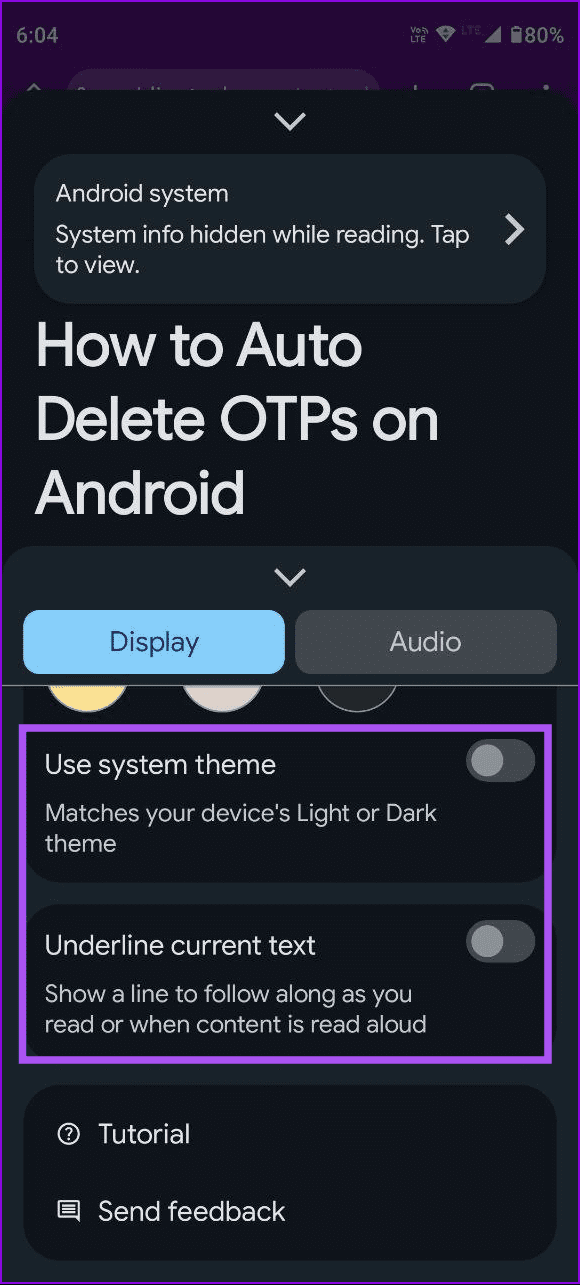
Как использовать Reading Voice в приложении «Режим чтения»
Вы также можете прослушивать письменный текст, например аудиокнигу, с помощью приложения «Режим чтения». Откройте веб-страницу и коснитесь значка «Аудио» внизу, чтобы включить его.
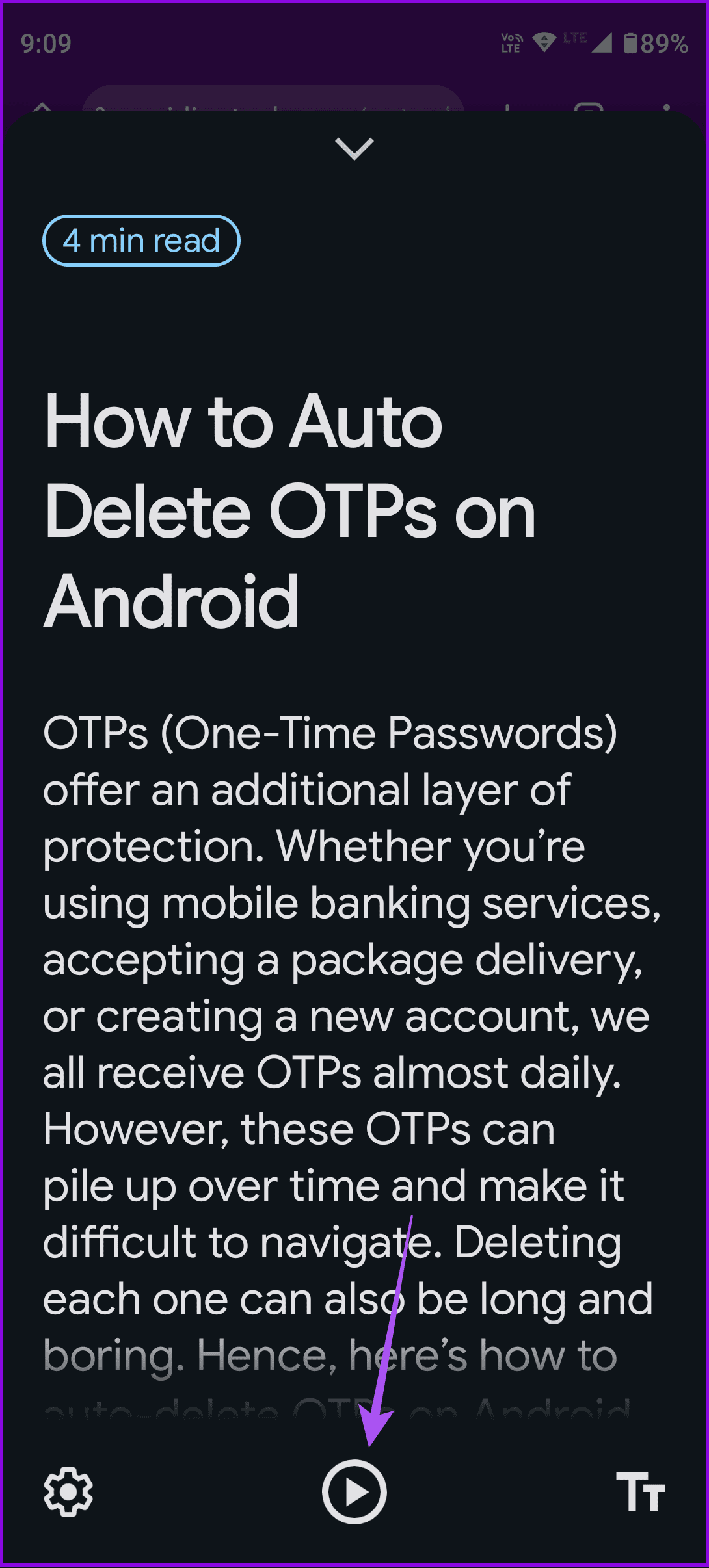
Вы увидите индикатор выполнения голоса чтения.
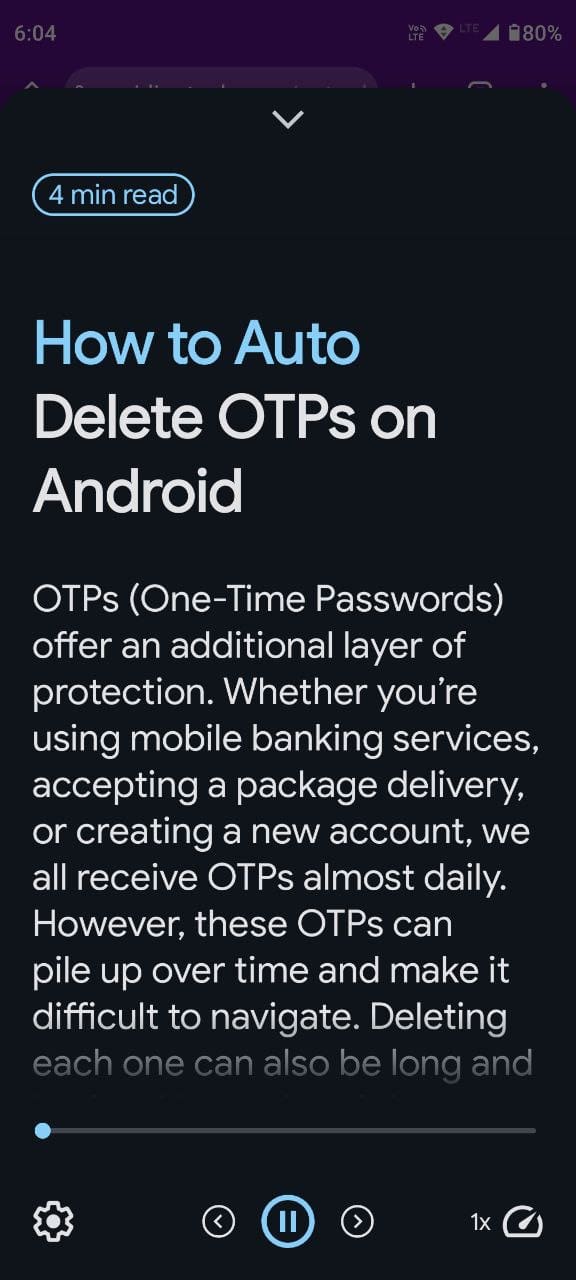
Вы можете изменить скорость чтения, нажав значок в правом нижнем углу.
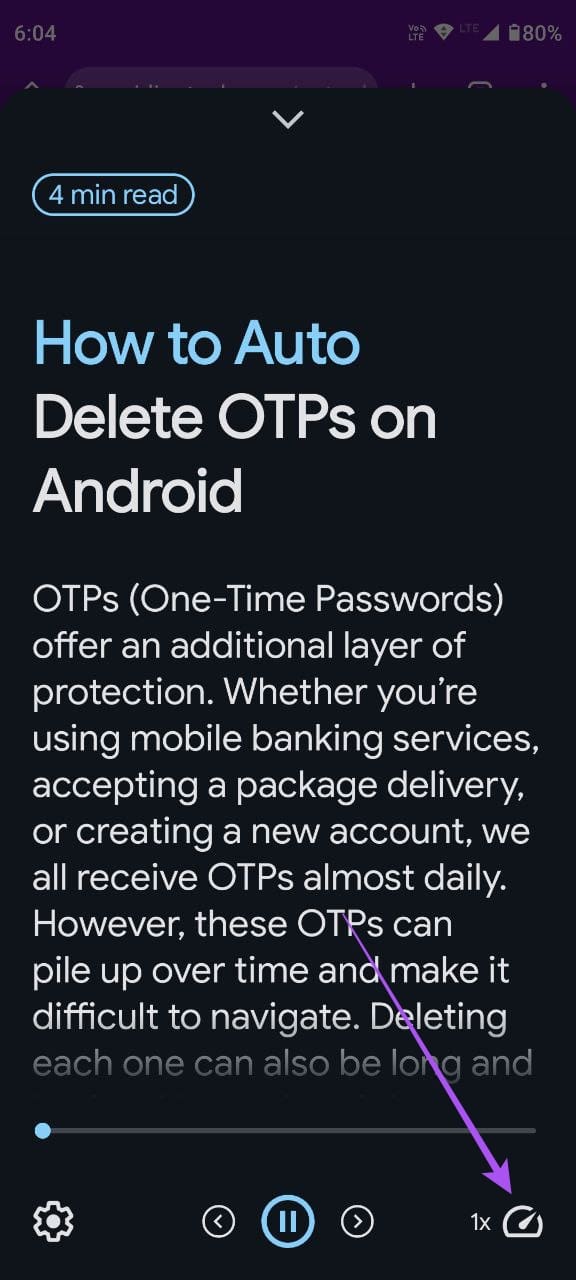
Настройте голос чтения в приложении «Режим чтения»
Шаг 1. На экране режима чтения коснитесь значка «Настройки» в левом нижнем углу.
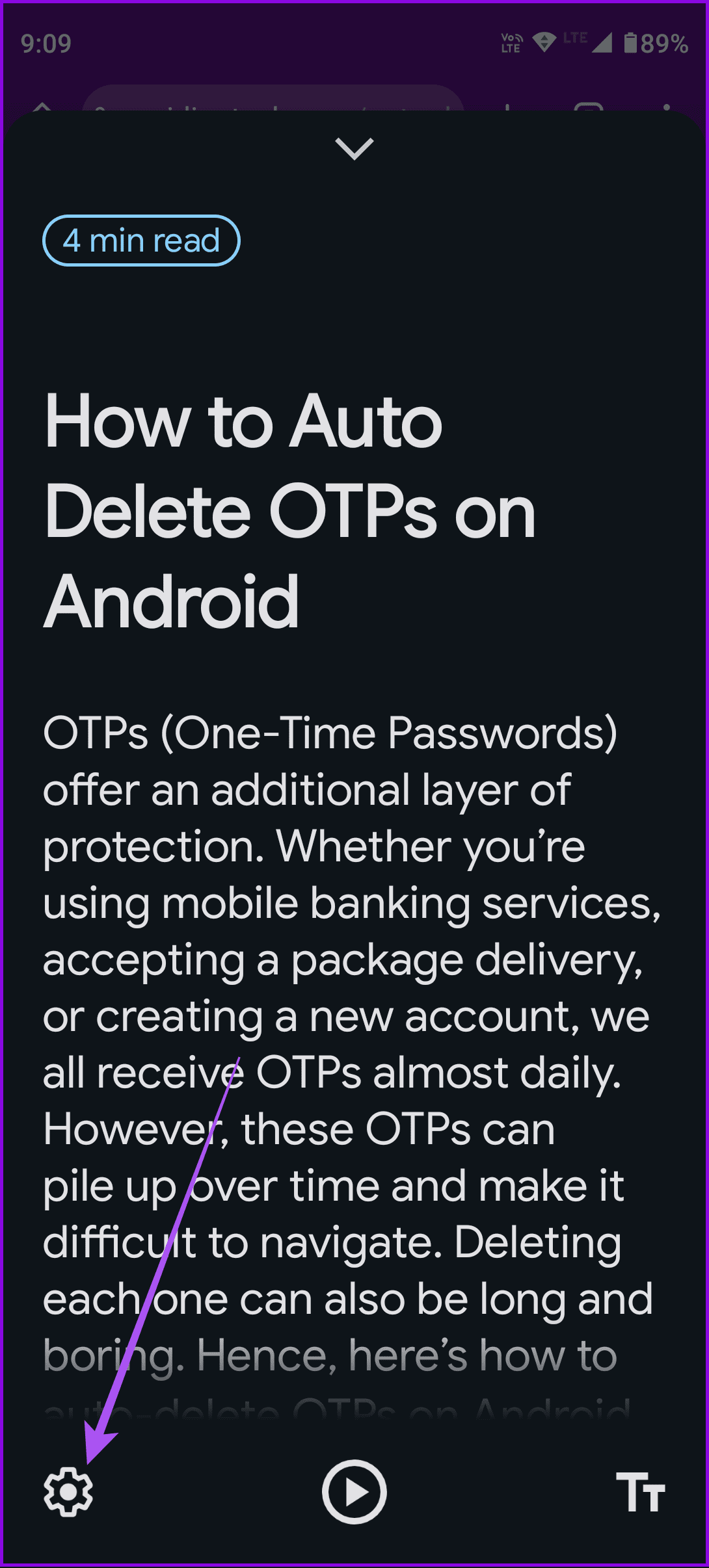
Шаг 2: Выберите вкладку «Аудио».
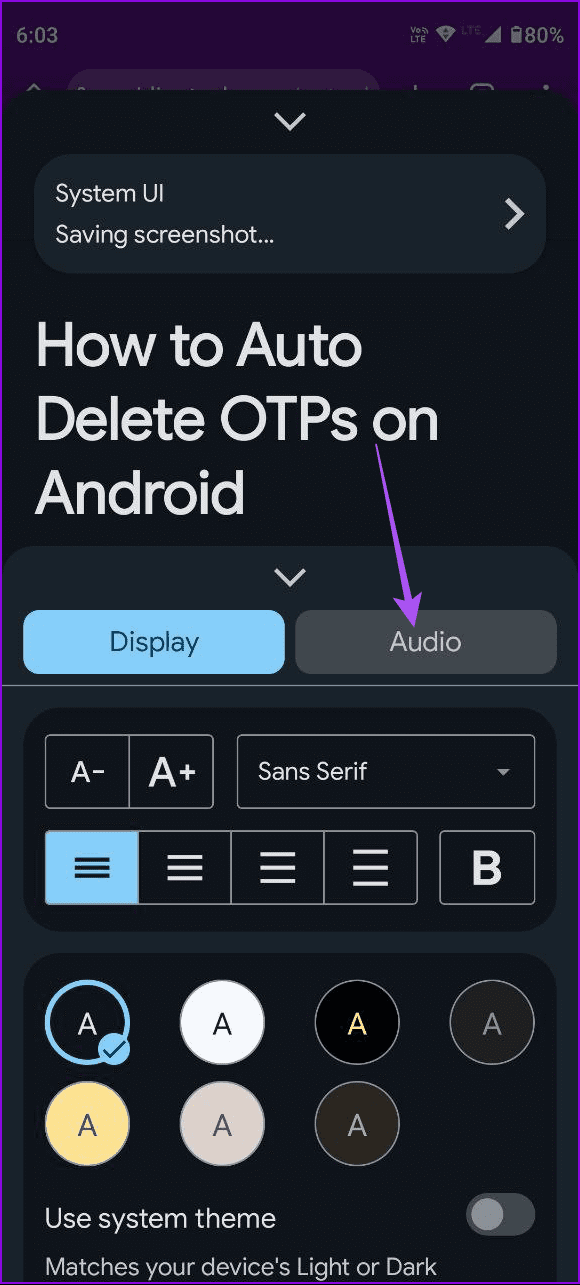
Шаг 3. У вас есть возможность изменить скорость чтения и включить фоновое воспроизведение голоса чтения.
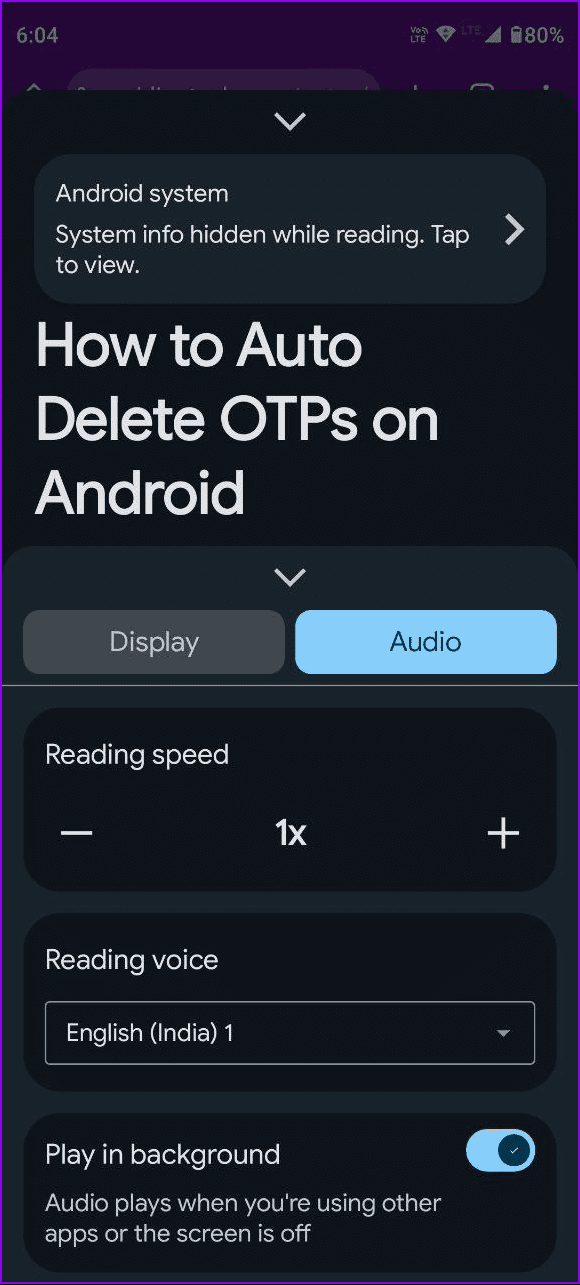
Вы также можете изменить язык озвучки Reading Voice. Язык по умолчанию установлен в соответствии с вашим текущим регионом. Вы также можете загрузить другие языки Reading Voice.
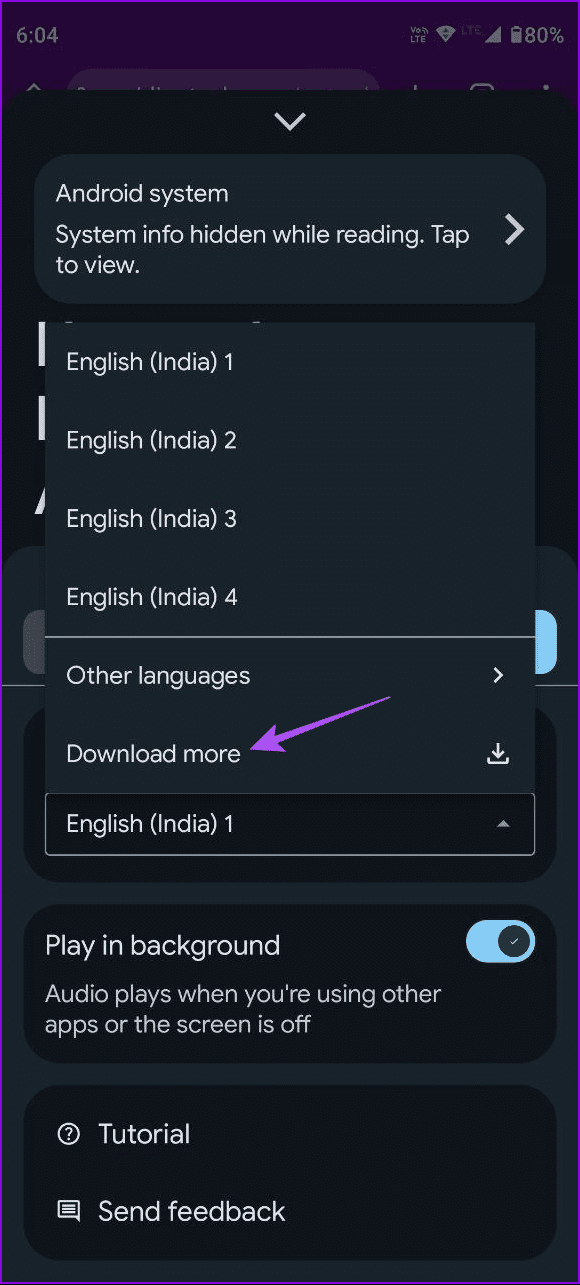
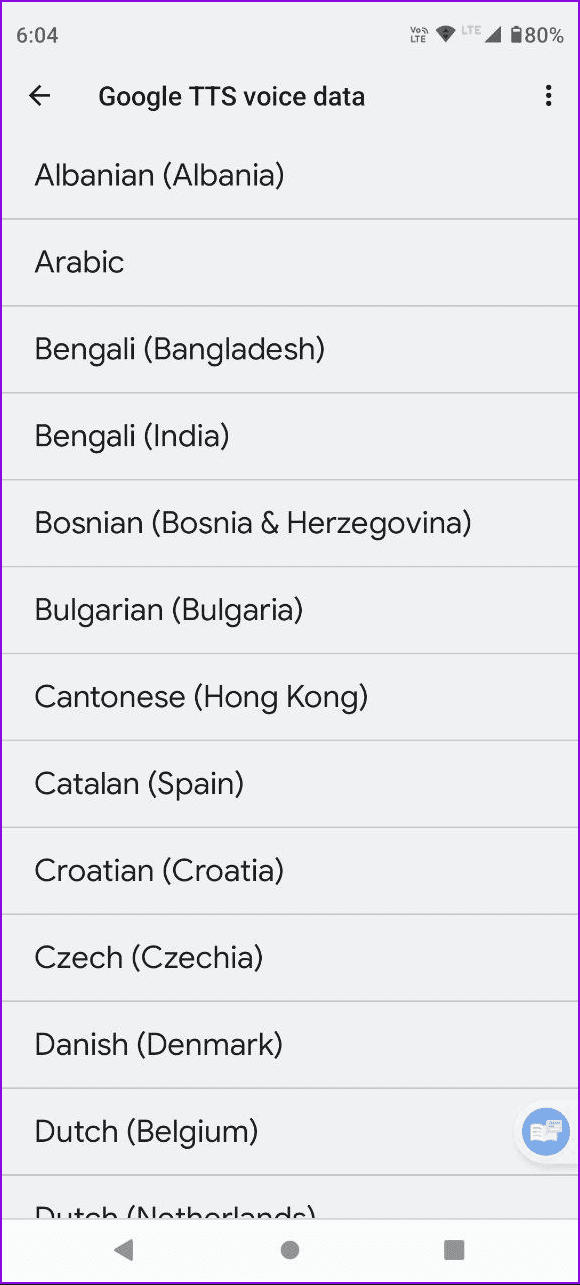
Лучший опыт чтения
Использование приложения «Режим чтения» на вашем телефоне Android, несомненно, дает заядлым читателям большее ощущение комфорта. Вы также можете заставить свой телефон Android читать текст вслух. Это полезно, когда вы готовите и хотите следовать инструкциям рецепта, слушаете новости или просто рассказываете электронную книгу, когда не хотите смотреть на экран телефона.





